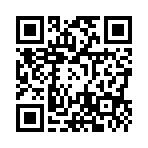2009年03月24日
Habboホテル閉鎖に思う
2連続で不景気な話です、スミマセン。
《Habboホテル》というサービスがあります。
私もプレイ経験はないのですが、フィンランド生まれのティーン向け仮想空間サービスで、本国スタートはSLより先という老舗だったようです。
このサービス、日本でも展開されていたのですが、この度撤退だそうです。
SLに限らず仮想空間サービスもあちこち大変だなぁ…と思ってトップページを見てみたら、
ユーザによるタグが凄いことになっていますね…。

そしてjapan.internet.comの記事も、
>閉鎖は日本だけのようだ。
>ユーザーにとっては寝耳に水だ。
>払い戻しは受け付けない、とのこと。
>助けを呼んでも無駄、とのことだ。
とまぁ、なんともいえぬ情念・怨嗟のようなものが、行間からひしひしと伝わってきます。
うーむ、SLではじゃぱらんど騒動の時ですらこんな騒ぎではなかった。住人のマインドの違いなのか、他になにか要因があるのか…。
ちょっと暗い話でしたが、今回はあえて急いで取り上げてみました。
さっきも住人のマインドと書きましたが、ソラマメでは(メタバースポータルといいつつ)他のメタバース動向を滅多に見かけないので。
それこそ最近はATLUS署名運動のこともあったわけですし、企業シムにしろ他のメタバースにしろ《運営レベルでどう回っているか》について興味を持つ人が、ソラマメユーザーにももうちょっといてもいいんじゃないかな…と思う今日この頃です。
《Habboホテル》というサービスがあります。
私もプレイ経験はないのですが、フィンランド生まれのティーン向け仮想空間サービスで、本国スタートはSLより先という老舗だったようです。
このサービス、日本でも展開されていたのですが、この度撤退だそうです。
SLに限らず仮想空間サービスもあちこち大変だなぁ…と思ってトップページを見てみたら、
ユーザによるタグが凄いことになっていますね…。

そしてjapan.internet.comの記事も、
>閉鎖は日本だけのようだ。
>ユーザーにとっては寝耳に水だ。
>払い戻しは受け付けない、とのこと。
>助けを呼んでも無駄、とのことだ。
とまぁ、なんともいえぬ情念・怨嗟のようなものが、行間からひしひしと伝わってきます。
うーむ、SLではじゃぱらんど騒動の時ですらこんな騒ぎではなかった。住人のマインドの違いなのか、他になにか要因があるのか…。
ちょっと暗い話でしたが、今回はあえて急いで取り上げてみました。
さっきも住人のマインドと書きましたが、ソラマメでは(メタバースポータルといいつつ)他のメタバース動向を滅多に見かけないので。
それこそ最近はATLUS署名運動のこともあったわけですし、企業シムにしろ他のメタバースにしろ《運営レベルでどう回っているか》について興味を持つ人が、ソラマメユーザーにももうちょっといてもいいんじゃないかな…と思う今日この頃です。
2009年03月15日
ATLUS閉鎖に思う
ATLUS VEGAS継続嘆願に、署名をしてきました。
http://www.shomei.tv/project-830.html
3月29日に閉鎖予定の《ATLUS VEGAS》は、企業シムとしては数少ない人気シムであり、多数のセカンドライフ住人に愛されていたようです。
私自身、Kanda店から望む巨大なジャックフロストに、一種の誇らしささえ感じていました。
私が署名したのは、(…もちろん継続するに越したことはないのですが、どちらかというと)今まで運営してくださったATLUSの皆様への感謝の意味が強いといえます。

正直なところ、継続の可能性はかなり低いでしょう。
私は、活動継続や署名活動に《反対》しているわけではありません。
しかし、署名の盛り上がりと同時に、もっと冷静な分析もしていくべきではないか、とも思うのです。
少なくとも、維持が決まれば遅かれ早かれ立ち向かわなくてはならない問題について、今から考えておくのは無益ではないでしょう。
==================================================
●全社的な方針?
シム閉鎖発表にさかのぼること数か月、ATLUSはプリクラ事業からの撤退を表明しています。
元々プリクラはATLUSが元祖であり、そこからの撤退は、会社全体の方針が大規模に見直されていることを暗示しています。
少なくとも収益や知名度から言って、《プリクラは辞めるがSLは残す》という選択肢はあまりありそうには思えません。
●「ユーザー参加型」とは?
署名運動の呼び掛けには、「建設的かつユーザー参加型の運営」と書かれています。
恐らくは、ATLUS側の負担をユーザーが肩代わりすることで継続へのハードルを下げよう、という意図なのでしょう(ひとまずここではその前提で話を進めます)。
では、肝心の《それは具体的にはどのような運営形態なのか?》について、署名関係者であれ第三者であれ、打ち合わせなり考察なりはどの程度行われているのでしょうか。
結局、誰が管理するのか?
シムの維持費はどこから捻出するのか?
コンテンツの追加やイベント開催はあるのか?あるならどんな形態で?
そして、いつまで運営するのか?
負担を減らす、といっても、置かれているコンテンツがオフィシャルである以上、ATLUS側は管理をフリーハンドでユーザに委託するわけにはいきません。
そしてそのチェックには、少なからぬ労力を割く必要があります。
ATLUSVEGASの良さとしてよく語られる「作りっぱなしのハコモノではなかった」「スタッフとのコミュニケーションがあった」「本職の人が作ったアバター」などの特徴も、継続にはATLUS側の負担を必要とする類のものです。
同時に、《高度に運営されていた企業シムを引き継ぎ》という形態が、運営に参加するユーザーにとっても難易度が高いものであろうことは想像に難くありません。
==================================================
辛辣な書き方に思われるかもしれませんが、運営を継続するならばこういった事項もいずれ問題として俎上に上がるはずです。
ユーザ主導、ということであれば、シム継続に限らず、もっとファンコミュニティ寄りの展開もありうるでしょう。
例えばUenoあたりに有志で土地を借りて、ボトルキャップなどのアイテムを飾った博物館や、店員がゲームの制服で応対するカフェを開くとか。
現実問題として継続が難しい現状、そういった視点も含めて今後の展開を考えていく必要があるのではないかと思います。
なにはともあれ、ATLUS VEGASを運営してくださったアトラスの皆様はじめ関係者の皆様に感謝いたします。
http://www.shomei.tv/project-830.html
3月29日に閉鎖予定の《ATLUS VEGAS》は、企業シムとしては数少ない人気シムであり、多数のセカンドライフ住人に愛されていたようです。
私自身、Kanda店から望む巨大なジャックフロストに、一種の誇らしささえ感じていました。
私が署名したのは、(…もちろん継続するに越したことはないのですが、どちらかというと)今まで運営してくださったATLUSの皆様への感謝の意味が強いといえます。

正直なところ、継続の可能性はかなり低いでしょう。
私は、活動継続や署名活動に《反対》しているわけではありません。
しかし、署名の盛り上がりと同時に、もっと冷静な分析もしていくべきではないか、とも思うのです。
少なくとも、維持が決まれば遅かれ早かれ立ち向かわなくてはならない問題について、今から考えておくのは無益ではないでしょう。
==================================================
●全社的な方針?
シム閉鎖発表にさかのぼること数か月、ATLUSはプリクラ事業からの撤退を表明しています。
元々プリクラはATLUSが元祖であり、そこからの撤退は、会社全体の方針が大規模に見直されていることを暗示しています。
少なくとも収益や知名度から言って、《プリクラは辞めるがSLは残す》という選択肢はあまりありそうには思えません。
●「ユーザー参加型」とは?
署名運動の呼び掛けには、「建設的かつユーザー参加型の運営」と書かれています。
恐らくは、ATLUS側の負担をユーザーが肩代わりすることで継続へのハードルを下げよう、という意図なのでしょう(ひとまずここではその前提で話を進めます)。
では、肝心の《それは具体的にはどのような運営形態なのか?》について、署名関係者であれ第三者であれ、打ち合わせなり考察なりはどの程度行われているのでしょうか。
結局、誰が管理するのか?
シムの維持費はどこから捻出するのか?
コンテンツの追加やイベント開催はあるのか?あるならどんな形態で?
そして、いつまで運営するのか?
負担を減らす、といっても、置かれているコンテンツがオフィシャルである以上、ATLUS側は管理をフリーハンドでユーザに委託するわけにはいきません。
そしてそのチェックには、少なからぬ労力を割く必要があります。
ATLUSVEGASの良さとしてよく語られる「作りっぱなしのハコモノではなかった」「スタッフとのコミュニケーションがあった」「本職の人が作ったアバター」などの特徴も、継続にはATLUS側の負担を必要とする類のものです。
同時に、《高度に運営されていた企業シムを引き継ぎ》という形態が、運営に参加するユーザーにとっても難易度が高いものであろうことは想像に難くありません。
==================================================
辛辣な書き方に思われるかもしれませんが、運営を継続するならばこういった事項もいずれ問題として俎上に上がるはずです。
ユーザ主導、ということであれば、シム継続に限らず、もっとファンコミュニティ寄りの展開もありうるでしょう。
例えばUenoあたりに有志で土地を借りて、ボトルキャップなどのアイテムを飾った博物館や、店員がゲームの制服で応対するカフェを開くとか。
現実問題として継続が難しい現状、そういった視点も含めて今後の展開を考えていく必要があるのではないかと思います。
なにはともあれ、ATLUS VEGASを運営してくださったアトラスの皆様はじめ関係者の皆様に感謝いたします。
2009年01月24日
素手スカルプ14・回転・拡大ぼかし
前回ちょっと言葉を濁した、ぼかしの技法その2です。
以下に貼った画像リストは、基本のスカルプ(中央)を、「ぼかし(ズーム)」と「ぼかし(回転)」したものです。

言葉を濁した気持ちがお分かりでしょうか。ちょっとノイズが強いこともあって、あまり実用的な形にならなかったのです。
回転フィルタなんかは、キレイに機能すれば面白い効果になりそうでもあるのですが…。
移動系のフィルタは、本来ブレンドされるはずのピクセルが画面外に当たるためか、フチに近いピクセルには半透明がかかってしまいます。それをBMPとして保存するときに、バックが透けて、結果、ノイズとなってしまう場合がある…のだろうと分析しています。
ちなみに以下は、《回転100》に、それぞれ異なる背景をつけたものです。

図中「回転前の図形」はフィルタ適用前の基本図形、「平面」は連載第2回からおなじみ、赤と緑のグラデーションで作った、高さ0の平面です。
以下に貼った画像リストは、基本のスカルプ(中央)を、「ぼかし(ズーム)」と「ぼかし(回転)」したものです。

言葉を濁した気持ちがお分かりでしょうか。ちょっとノイズが強いこともあって、あまり実用的な形にならなかったのです。
回転フィルタなんかは、キレイに機能すれば面白い効果になりそうでもあるのですが…。
移動系のフィルタは、本来ブレンドされるはずのピクセルが画面外に当たるためか、フチに近いピクセルには半透明がかかってしまいます。それをBMPとして保存するときに、バックが透けて、結果、ノイズとなってしまう場合がある…のだろうと分析しています。
ちなみに以下は、《回転100》に、それぞれ異なる背景をつけたものです。

図中「回転前の図形」はフィルタ適用前の基本図形、「平面」は連載第2回からおなじみ、赤と緑のグラデーションで作った、高さ0の平面です。
2009年01月22日
素手スカルプ13・ぼかし
前回に続き、スカルプトテクスチャにフィルタ機能を試してみましょう。
今回はぼかしを試します。スカルプト系のツールでも、たまにボカシ機能を使っているものがありますね。
(特に、頂点数が少なめのものが滑らかさを出すために使うケースがありますね、IWATEとか)
では実際ぼかしを使うとどうなるのか、試してみた結果がコレです。

いやぁ、CG絵描きさんが手法を公開してるサイトなんかを見ると、ボカシには大抵《ぼかし(ガウス)》が使われてるのですが、その理由がよくわかりました。

通常のボカシは、色の遷移が直線的なんですね。よく見ると、スカルプの(ちょうどボカシに当たる部分の)斜面にいくつかカドができている。ガウスはなめらかなカーブになっている。
一見どう変化しているかわかりにくいフィルタ効果ですが、スカルプに起こすと明確にわかって面白いものですね。
#…というか、コレって要するに折れ線グラフみたいなもんですよね。
#数学教育とかで使えないかな。
ペイントソフトで使われるぼかしには、他にもいくつか種類があります。それらについてもある程度実験してありますので、詳しくはまた次回。でも…うーん…まぁあまり期待せずお待ちください。
今回はぼかしを試します。スカルプト系のツールでも、たまにボカシ機能を使っているものがありますね。
(特に、頂点数が少なめのものが滑らかさを出すために使うケースがありますね、IWATEとか)
では実際ぼかしを使うとどうなるのか、試してみた結果がコレです。

いやぁ、CG絵描きさんが手法を公開してるサイトなんかを見ると、ボカシには大抵《ぼかし(ガウス)》が使われてるのですが、その理由がよくわかりました。

通常のボカシは、色の遷移が直線的なんですね。よく見ると、スカルプの(ちょうどボカシに当たる部分の)斜面にいくつかカドができている。ガウスはなめらかなカーブになっている。
一見どう変化しているかわかりにくいフィルタ効果ですが、スカルプに起こすと明確にわかって面白いものですね。
#…というか、コレって要するに折れ線グラフみたいなもんですよね。
#数学教育とかで使えないかな。
ペイントソフトで使われるぼかしには、他にもいくつか種類があります。それらについてもある程度実験してありますので、詳しくはまた次回。でも…うーん…まぁあまり期待せずお待ちください。
2009年01月08日
素手スカルプ12・コントラスト
前回の明るさと同様、今回はスカルプトテクスチャにコントラスト調整をかけた場合について考えてみましょう。
サンプル燈篭のスカルプトテクスチャからコントラストを増減させると、こんな画像になります。

《コントラストを上げる》ということをもう少し砕いてみると、《明るい色はより明るく、暗い色はより暗く》と言い換えることができるでしょう。
これを座標で考えると、《右(または奥/上)の点はより右に、左(or手前/下)の点はより下に》といったトコロでしょうか。
…つまり、
「コントラストを上げる=オブジェクト全体を上下左右に拡げる」
「コントラストを上げる=オブジェクト全体を中心に向けて縮める」
となります。
(《明るさ》と同様、最大(最小)値に達した部分は、ガラスに押しつけられたように平らになります)
前回の《明るさ》と違いがわかりにくいときは、傘など個々の部分の大きさがどう変化しているかに注目してみてください。
《明るさ》による変化は全体が同じ方向にスライドしているため(外周と干渉しない限り)個々の部分のサイズは変化しません。一方、コントラストでは、部品自体のサイズが変化します。
サンプル燈篭のスカルプトテクスチャからコントラストを増減させると、こんな画像になります。

《コントラストを上げる》ということをもう少し砕いてみると、《明るい色はより明るく、暗い色はより暗く》と言い換えることができるでしょう。
これを座標で考えると、《右(または奥/上)の点はより右に、左(or手前/下)の点はより下に》といったトコロでしょうか。
…つまり、
「コントラストを上げる=オブジェクト全体を上下左右に拡げる」
「コントラストを上げる=オブジェクト全体を中心に向けて縮める」
となります。
(《明るさ》と同様、最大(最小)値に達した部分は、ガラスに押しつけられたように平らになります)
前回の《明るさ》と違いがわかりにくいときは、傘など個々の部分の大きさがどう変化しているかに注目してみてください。
《明るさ》による変化は全体が同じ方向にスライドしているため(外周と干渉しない限り)個々の部分のサイズは変化しません。一方、コントラストでは、部品自体のサイズが変化します。
2009年01月06日
素手スカルプ11・明るさ
さて、色相補正を使ったスカルプの変形を、もう一つ考えてみました。
前回使った燈篭に《明るさとコントラスト》を適用させてみると…下図のようになります。

■明るさ
では片方ずつ見てみましょう。まずは明るさの調整から。

《明るさ》というのは、言い換えれば全ての点が白に近づくことを意味します。
白とは(255,255,255)。これをスカルプの座標として考えると、北東上端の頂点に相当します。
つまり、
「明るさを上げる=全体を北東上端方向に移動させる」
「明るさを下げる=全体を南西下端方向に移動させる」
ということになります。
もちろん、スカルプの座標には限界値がありますから、加算した結果255以上(または0未満)になった座標は、ちょうどガラスに押しつけられたように平らになります。
この画像では、燈篭のてっぺんが平らになっているのがよくわかりますね。
ちょっと長くなりました。コントラストについてはまた次回。
前回使った燈篭に《明るさとコントラスト》を適用させてみると…下図のようになります。

■明るさ
では片方ずつ見てみましょう。まずは明るさの調整から。

《明るさ》というのは、言い換えれば全ての点が白に近づくことを意味します。
白とは(255,255,255)。これをスカルプの座標として考えると、北東上端の頂点に相当します。
つまり、
「明るさを上げる=全体を北東上端方向に移動させる」
「明るさを下げる=全体を南西下端方向に移動させる」
ということになります。
もちろん、スカルプの座標には限界値がありますから、加算した結果255以上(または0未満)になった座標は、ちょうどガラスに押しつけられたように平らになります。
この画像では、燈篭のてっぺんが平らになっているのがよくわかりますね。
ちょっと長くなりました。コントラストについてはまた次回。
2009年01月04日
素手スカルプ10・色調補正
この連載《素手スカルプ》は元々、3Dツールを使わず、比較的シンプルなペイントソフトなどでスカルプを作ってみよう、という試みです。
今まではグラデーションやレイヤーの重ね合わせを単純に組み合わせてきましたが、ペイントソフトには他にも、フィルタなどの様々な機能があります。
そこで今回は《スカルプトテクスチャに色調補正をかけるとどうなるか》の実験を行ってみました。
■色相
多くのペイントソフトでは、画像全体の色相をまとめて変更させることもできます。
PhotoShopElementsの場合、-180から180までの360段階が指定可能。つまり120変化させるごとに、個々の色は赤→緑→青と変化します。
さて、これを実際にスカルプトテクスチャに適用するとどうなるでしょう?R→G→Bが入れ替わるなら、もしかしてきれいに回転するかも知れません。
…なにやらなつかしいオブジェクトですが、これに色相補正を当ててみましょう。
結果はGIFアニメにしてみました。

きれいな回転、とはいきませんでしたが、まったく失敗というわけでもないようです。

きちんと回っているのはちょうど±120のとき。ここだけ、うまく180度回転として機能しているようです。
今まではグラデーションやレイヤーの重ね合わせを単純に組み合わせてきましたが、ペイントソフトには他にも、フィルタなどの様々な機能があります。
そこで今回は《スカルプトテクスチャに色調補正をかけるとどうなるか》の実験を行ってみました。
■色相
多くのペイントソフトでは、画像全体の色相をまとめて変更させることもできます。
PhotoShopElementsの場合、-180から180までの360段階が指定可能。つまり120変化させるごとに、個々の色は赤→緑→青と変化します。
さて、これを実際にスカルプトテクスチャに適用するとどうなるでしょう?R→G→Bが入れ替わるなら、もしかしてきれいに回転するかも知れません。
…なにやらなつかしいオブジェクトですが、これに色相補正を当ててみましょう。
結果はGIFアニメにしてみました。

きれいな回転、とはいきませんでしたが、まったく失敗というわけでもないようです。

きちんと回っているのはちょうど±120のとき。ここだけ、うまく180度回転として機能しているようです。
2008年11月23日
素手スカルプ9・凹凸とポリゴン
以前の記述で触れた、こんなくだりを覚えておられるでしょうか?
>(厳密には針山とは少し違う形になるのですが、それはまた別の回で)
今回は、これを掘り下げます。
発端はイガグリです。
…いや、さすがにこれじゃわかりませんね。
つまり、スカルプで栗のような形を作れないかと実験したことがあるのです。
(もっと正確に言えば、ファーや毛糸のボンボンを1プリム、かつ不透明のテクスチャのみで作れないか、というのが元々の意図です…多分お読みの服飾クリエイターの中には、「ウンウン、欲しいよねぇ」と大きくうなづいている方もおられるでしょう…)
さっそく、球状のスカルプトテクスチャに、1ピクセル飛びの市松模様に(128,128,128)…つまり中心に相当する色を、透明度50%で乗せました。
うまくいけば、球体に、半径の同じ長さのトゲトゲが生えた物体ができるはずですが…
その結果が↓コレです。

…なんでしょう?
少なくとも栗じゃないですね。強いて言えば貝の内側のような、謎の螺旋になっちゃってます。
3Dクリエイターの方や、ヘルプをお読みの方なら既にピンと来たかもしれません。これはポリゴンの性質によるものです。
ポリゴンとは《多角形》という意味で、3DCGの基本となる平面の単位です。
基本的にポリゴンは(裏表の判定とか内部的な理由がいろいろあって)三角形の集合体として扱われます。三角形の3つの頂点それぞれが、(スカルプトを含む)プリムでもそのまま頂点に相当するわけです。
しかしおかしいですね、スカルプトテクスチャは四角形です。個々のピクセルも、当然ながら四角形に並んでいます。
ということは、個々の頂点(=ピクセル)からなる四角形は、複数の三角形の組み合わせでできていることになります。
具体的には下図のようになります。

これを理解した上で、最初の実験で行った「市松模様状に凹凸をつけた」状態を想像してみると原因が見えてきます。要するにあの斜めの螺旋は、三角形ポリゴンで分割された《辺》に沿っていたわけです。
エッジが立った立体物や、頂点数を少なく抑えたスカルプ…例えば省プリムの家具など…で、角が甘くなったり、思った形が出せないというときは、(距離による頂点省略が一番ありそうですが)これが原因の可能性も検討してみましょう。
最後におまけ。
今回説明した仕組みを応用すると、1プリムでこんな面白い形も作れます。

仕組みについてはあえて伏せましょう。ぜひ皆さんで考えてみてください。
>(厳密には針山とは少し違う形になるのですが、それはまた別の回で)
今回は、これを掘り下げます。
発端はイガグリです。
…いや、さすがにこれじゃわかりませんね。
つまり、スカルプで栗のような形を作れないかと実験したことがあるのです。
(もっと正確に言えば、ファーや毛糸のボンボンを1プリム、かつ不透明のテクスチャのみで作れないか、というのが元々の意図です…多分お読みの服飾クリエイターの中には、「ウンウン、欲しいよねぇ」と大きくうなづいている方もおられるでしょう…)
さっそく、球状のスカルプトテクスチャに、1ピクセル飛びの市松模様に(128,128,128)…つまり中心に相当する色を、透明度50%で乗せました。
うまくいけば、球体に、半径の同じ長さのトゲトゲが生えた物体ができるはずですが…
その結果が↓コレです。

…なんでしょう?
少なくとも栗じゃないですね。強いて言えば貝の内側のような、謎の螺旋になっちゃってます。
3Dクリエイターの方や、ヘルプをお読みの方なら既にピンと来たかもしれません。これはポリゴンの性質によるものです。
ポリゴンとは《多角形》という意味で、3DCGの基本となる平面の単位です。
基本的にポリゴンは(裏表の判定とか内部的な理由がいろいろあって)三角形の集合体として扱われます。三角形の3つの頂点それぞれが、(スカルプトを含む)プリムでもそのまま頂点に相当するわけです。
しかしおかしいですね、スカルプトテクスチャは四角形です。個々のピクセルも、当然ながら四角形に並んでいます。
ということは、個々の頂点(=ピクセル)からなる四角形は、複数の三角形の組み合わせでできていることになります。
具体的には下図のようになります。

これを理解した上で、最初の実験で行った「市松模様状に凹凸をつけた」状態を想像してみると原因が見えてきます。要するにあの斜めの螺旋は、三角形ポリゴンで分割された《辺》に沿っていたわけです。
エッジが立った立体物や、頂点数を少なく抑えたスカルプ…例えば省プリムの家具など…で、角が甘くなったり、思った形が出せないというときは、(距離による頂点省略が一番ありそうですが)これが原因の可能性も検討してみましょう。
最後におまけ。
今回説明した仕組みを応用すると、1プリムでこんな面白い形も作れます。

仕組みについてはあえて伏せましょう。ぜひ皆さんで考えてみてください。
2008年10月09日
素手スカルプ8・角錐と正方形
前回に引き続き、角錐…つまりピラミッド型を作ってみましょう。
これがうまいこと行けば、応用で角瓶のような形やくびれた形状も可能ということになります。石灯籠もシンプルなヤツなら作れるかも(以上宣伝…もちろん会場にあるのはもっと凝った素晴らしい燈篭揃いですのでお間違いなきよう)。
基本は角柱と同じく《あらかじめ作っておいたx,y(=赤・緑)のレイヤーにz(=青)を乗せる》方法になりますが、三角ということでxとy自体…つまり赤と緑にも影響が出ることに注意が必要です。
とはいうものの、実はコレ、発想を転換するとかえってラクだったりもします。
前回の前半で作った《赤と緑》のレイヤーですが、これは座標で考えると《高さ0の位置にある四角形》に相当します。
角柱はそこからまっすぐ上に伸びあがる…だから単純に高さを加えるグラデーションを乗せればいい。
これと同じように角錐を考えると、ピラミッドの頂点にまっすぐ向かうグラデーションをつくってやればいい…ということになります。
ピラミッドの頂点…xとyは中心でzが最大値。つまり、(128,128,255)です。これを上から下に、次第に弱くなるように足してやるには…
そう、アルファ(透明度)です。カラーが(128,128,255)一色で、上端がアルファ100%、下端が0%のグラデーションを《通常》で重ねてやれば、ピラミッド型の一丁上がりとなります。

同じ方法で平面の正方形も作れます。上に乗せるグラデーションを(128,128,0)にしてみましょう。
今までの図形を、スカルプトテクスチャと共に並べたものはこうなります。

端にあるのが、比較用に置いた通常のキューブプリムです。
角柱や正方形は通常のプリムでも作れますが、こうやって見ると、テクスチャの貼りつき方が異なることがおわかりでしょう。
これがうまいこと行けば、応用で角瓶のような形やくびれた形状も可能ということになります。石灯籠もシンプルなヤツなら作れるかも(以上宣伝…もちろん会場にあるのはもっと凝った素晴らしい燈篭揃いですのでお間違いなきよう)。
基本は角柱と同じく《あらかじめ作っておいたx,y(=赤・緑)のレイヤーにz(=青)を乗せる》方法になりますが、三角ということでxとy自体…つまり赤と緑にも影響が出ることに注意が必要です。
とはいうものの、実はコレ、発想を転換するとかえってラクだったりもします。
前回の前半で作った《赤と緑》のレイヤーですが、これは座標で考えると《高さ0の位置にある四角形》に相当します。
角柱はそこからまっすぐ上に伸びあがる…だから単純に高さを加えるグラデーションを乗せればいい。
これと同じように角錐を考えると、ピラミッドの頂点にまっすぐ向かうグラデーションをつくってやればいい…ということになります。
ピラミッドの頂点…xとyは中心でzが最大値。つまり、(128,128,255)です。これを上から下に、次第に弱くなるように足してやるには…
そう、アルファ(透明度)です。カラーが(128,128,255)一色で、上端がアルファ100%、下端が0%のグラデーションを《通常》で重ねてやれば、ピラミッド型の一丁上がりとなります。

同じ方法で平面の正方形も作れます。上に乗せるグラデーションを(128,128,0)にしてみましょう。
今までの図形を、スカルプトテクスチャと共に並べたものはこうなります。

端にあるのが、比較用に置いた通常のキューブプリムです。
角柱や正方形は通常のプリムでも作れますが、こうやって見ると、テクスチャの貼りつき方が異なることがおわかりでしょう。
2008年10月07日
素手スカルプ7・角柱
前回までは《平面を盛り上げる》アプローチでしたが、今回は目先を変えて、最初から立体な造形について考えてみましょう。
グラデーションとレイヤーを使って、角柱を作ってみます。
今回は、まずxとyを設定するためのグラデーションを作り、その上にz用のグラデーションをレイヤーで乗せる方法とします。
(連載5回目で説明したとおり)縫い目を《球形》にすれば上下は自動的にふさがりますから、とりあえず側面の4面を作ることを考えましょう。
まずxとy。
角柱の側面がどのように伸びているか、真上から見て考えてみます。
まず1つの頂点(今回は左下から反時計回りとします)から考えると、右下隅、そして右上隅、左上隅とつながり、左下に戻ってきます。
これをそのまま座標で表現すれば、(0,0)→(255,0)→(255,255)→(0,255)→(0,0)となります。
この数字を、今までの連載で書いたように、1番目の数字(x)が赤、2番目の数字(y)が緑になるよう変換すると、
黒→赤→黄色→緑→黒
というグラデーションになります。
四角柱の外周に沿った四角形ができました。次に、これに高さ(=z=青)を追加しましょう。
これもグラデーションを使えば比較的簡単です。スカルプトテクスチャの上下をプリムの上下と同じにするなら、上が(0,0,255)、下が(0,0,0)のグラデーションということになります。
あとは、今までの連載と同様、《比較(明)》を使って合成してやれば完成です。
図にすると以下のようになります。

次回はこれを応用して角錐を作ります。
グラデーションとレイヤーを使って、角柱を作ってみます。
今回は、まずxとyを設定するためのグラデーションを作り、その上にz用のグラデーションをレイヤーで乗せる方法とします。
(連載5回目で説明したとおり)縫い目を《球形》にすれば上下は自動的にふさがりますから、とりあえず側面の4面を作ることを考えましょう。
まずxとy。
角柱の側面がどのように伸びているか、真上から見て考えてみます。
まず1つの頂点(今回は左下から反時計回りとします)から考えると、右下隅、そして右上隅、左上隅とつながり、左下に戻ってきます。
これをそのまま座標で表現すれば、(0,0)→(255,0)→(255,255)→(0,255)→(0,0)となります。
この数字を、今までの連載で書いたように、1番目の数字(x)が赤、2番目の数字(y)が緑になるよう変換すると、
黒→赤→黄色→緑→黒
というグラデーションになります。
四角柱の外周に沿った四角形ができました。次に、これに高さ(=z=青)を追加しましょう。
これもグラデーションを使えば比較的簡単です。スカルプトテクスチャの上下をプリムの上下と同じにするなら、上が(0,0,255)、下が(0,0,0)のグラデーションということになります。
あとは、今までの連載と同様、《比較(明)》を使って合成してやれば完成です。
図にすると以下のようになります。

次回はこれを応用して角錐を作ります。
2008年09月16日
素手スカルプ6・点と面
前回からずいぶん間が空いてしまい失礼しました。
多忙とともに、ちょうど今回書こうと思っていた部分でトラブってしまった場所があったため、進むに進めなくなってしまっていたのです…。
(ベータグリッドのロスレスアップロードに関して、ここ1月くらいで修正ってありましたっけ…?)
素手では特に(ツールを使ったものでもそうですが)できあがったスカルプトテクスチャを見ているとついつい忘れがちな点があります。
それは、テクスチャ上のドット1つ1つは《面》ではなく《点》である、ということです。
第1回のサンプルに使われた《あ》という文字を覚えておられるでしょうか?
かなりデコボコは大きいものの、一応文字にはなっていましたね。
しかしあのスカルプの文字、適当に書いているように見えて、実はひとつ意識していたことがあります。
それは、線の幅を最低でも2ピクセルにするということ。
平面のスカルプ上に、1個の点のみを突出させたところを想像してみてください。
あるいは、それが文字のドットに沿って、列をなして突き出している姿。
どうも出来上がるのは針山のようなもので、文字と同じ並びではあっても、可視性は極めて低いのでは…といったことが想像できるのではないかと思います。
(厳密には針山とは少し違う形になるのですが、それはまた別の回で)
逆にいえば、線(というより面)として表示させるためには、複数のピクセルからなる「平面」となるための幅が必要だったわけです。

この《点と面》の問題は、スカルプ用のテクスチャ作成時にもたまに頭をもたげてくる場合があります。頭の隅に置いておくと、役に立つかもしれません。
おまけ…としてはちょっと大きめですが、最後にTipsを。
平面から垂直に伸びあがったスカルプを作る方法を紹介します。
(今まで作ったような文字や、階段、ドット絵などを作りたいときに便利でしょう)
この講座で今まで紹介した平面の場合、単純に青のレイヤーを追加しても、赤と緑がグラデーションでできている、言い換えれば個々のピクセルの(x,y)が等間隔に並んでいるため垂直に切り立った形にはなりません。

そこで、飛び出した文字と、それに隣接するピクセルの(x,y)が垂直になるよう調整する方法を考えてみました。
まず1つ目の方法。
1:通常通り文字を青で書く
2:文字の形を選択し、下の平面(RとGのグラデーションのレイヤー)をコピー
3:それを4枚ペーストして、それぞれ上下左右に1ピクセルずらして合成
4:もう一度文字の形の選択範囲を作り、3のその部分を削除
5:(これで大部分は垂直に切り立つが)カドなど一部ヌケが出るので、そこは隣接するピクセルの色を置いてやる

そして2つ目の方法。
1:最初から平面(R+G)のレイヤーのグラデーションを、2ピクセルずつの16段階にしておく。
具体的には、いったんサイズを16*16に縮小して、《ニアレストネイバー》で32*32に再度拡大すればOK。
2:2*2幅の文字を書く。このとき、色の境界線をまたぐように書くのがポイント。

下のスナップショットは、左が未処理、真ん中が一つ目の方法、右が二つ目の方法を使ったものです。
後者の方が手間がかからないし整理もしやすいのですが、2*2ピクセルを1マスとして使うため、最大16ピクセルまでしか表現できないことなどの弱点があります。
むろん、どちらであれ周囲のテクスチャが歪むことに注意が必要なのは言うまでもありません。
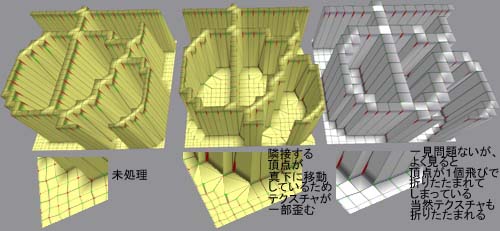
多忙とともに、ちょうど今回書こうと思っていた部分でトラブってしまった場所があったため、進むに進めなくなってしまっていたのです…。
(ベータグリッドのロスレスアップロードに関して、ここ1月くらいで修正ってありましたっけ…?)
素手では特に(ツールを使ったものでもそうですが)できあがったスカルプトテクスチャを見ているとついつい忘れがちな点があります。
それは、テクスチャ上のドット1つ1つは《面》ではなく《点》である、ということです。
第1回のサンプルに使われた《あ》という文字を覚えておられるでしょうか?
かなりデコボコは大きいものの、一応文字にはなっていましたね。
しかしあのスカルプの文字、適当に書いているように見えて、実はひとつ意識していたことがあります。
それは、線の幅を最低でも2ピクセルにするということ。
平面のスカルプ上に、1個の点のみを突出させたところを想像してみてください。
あるいは、それが文字のドットに沿って、列をなして突き出している姿。
どうも出来上がるのは針山のようなもので、文字と同じ並びではあっても、可視性は極めて低いのでは…といったことが想像できるのではないかと思います。
(厳密には針山とは少し違う形になるのですが、それはまた別の回で)
逆にいえば、線(というより面)として表示させるためには、複数のピクセルからなる「平面」となるための幅が必要だったわけです。

この《点と面》の問題は、スカルプ用のテクスチャ作成時にもたまに頭をもたげてくる場合があります。頭の隅に置いておくと、役に立つかもしれません。
おまけ…としてはちょっと大きめですが、最後にTipsを。
平面から垂直に伸びあがったスカルプを作る方法を紹介します。
(今まで作ったような文字や、階段、ドット絵などを作りたいときに便利でしょう)
この講座で今まで紹介した平面の場合、単純に青のレイヤーを追加しても、赤と緑がグラデーションでできている、言い換えれば個々のピクセルの(x,y)が等間隔に並んでいるため垂直に切り立った形にはなりません。

そこで、飛び出した文字と、それに隣接するピクセルの(x,y)が垂直になるよう調整する方法を考えてみました。
まず1つ目の方法。
1:通常通り文字を青で書く
2:文字の形を選択し、下の平面(RとGのグラデーションのレイヤー)をコピー
3:それを4枚ペーストして、それぞれ上下左右に1ピクセルずらして合成
4:もう一度文字の形の選択範囲を作り、3のその部分を削除
5:(これで大部分は垂直に切り立つが)カドなど一部ヌケが出るので、そこは隣接するピクセルの色を置いてやる

そして2つ目の方法。
1:最初から平面(R+G)のレイヤーのグラデーションを、2ピクセルずつの16段階にしておく。
具体的には、いったんサイズを16*16に縮小して、《ニアレストネイバー》で32*32に再度拡大すればOK。
2:2*2幅の文字を書く。このとき、色の境界線をまたぐように書くのがポイント。

下のスナップショットは、左が未処理、真ん中が一つ目の方法、右が二つ目の方法を使ったものです。
後者の方が手間がかからないし整理もしやすいのですが、2*2ピクセルを1マスとして使うため、最大16ピクセルまでしか表現できないことなどの弱点があります。
むろん、どちらであれ周囲のテクスチャが歪むことに注意が必要なのは言うまでもありません。
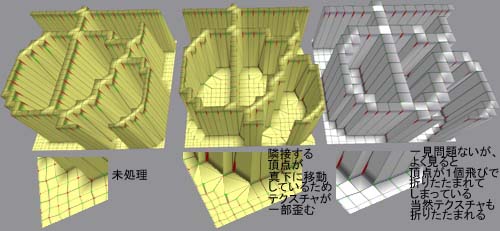
2008年08月14日
素手スカルプ5・縫い目のタイプ
バージョン1.20くらいから、スカルプトの設定ウインドウに項目が増えました。
今日は、これについて軽く触れてみましょう。
プリムの編集画面でスカルプト(変形済み)を選択すると、その下に《縫い目のタイプ》と銘打たれたドロップダウンが出現します。
開いてみると内容は画像の通り。4種類(+1)から、図形にかかわる何かを設定できるようです。
例によって、実際に設定してみましょう。
わかりやすいよう、今回は平面ではなく、円筒を3/4に切った形のスカルプトテクスチャを作って、それぞれの設定を入れてました。結果は以下のとおりです。

スカルプトテクスチャの上下左右がどう接続されるかの設定のようです。
球形:左右端が接続。上端は上端同士、下端は下端同士で接続。
トーラス:左右端・上下端がそれぞれ接続。結果としてドーナツ型に。
平面:上下左右接続なし。結果として内側が「存在しない」面となっている。
シリンダー:左右端が接続。上下端は接続なし。結果として内側が「存在しない」面となっている。
(なし):少なくとも見た目上は平面と同じ
注意が必要なのは、接続される場合、テクスチャの端の部分が接続先に向けて引き伸ばされるという点です。
具体的には、たとえば《球形》を使った図形に均等にテクスチャを貼りたい場合、左端と右端の頂点間には、1/32の隙間を開ける前提で作業すべきということになります。
(逆に《平面》を使って、左端と右端の頂点をピッタリ合わせるという方法もなくはありませんが…この場合残りの部分が31分割というややこしい数字になる点に注意が必要です)
#余談ですが、これらの接続ルールを逆用している例もあります。
#接続のために引き伸ばされた部分は平面になるので、たとえばテーブルの形を横だけ作った状態で《球形》設定にすることで、作っていないはずの《平らなテーブル表面》を補完させているクリエイターもいるようです。
ちなみにこのドロップダウン、ベータグリッドビューワではちょっと前から実装されていたのですが、それ以前は、LSL上からのみ設定可能でした。
今日は、これについて軽く触れてみましょう。
プリムの編集画面でスカルプト(変形済み)を選択すると、その下に《縫い目のタイプ》と銘打たれたドロップダウンが出現します。
開いてみると内容は画像の通り。4種類(+1)から、図形にかかわる何かを設定できるようです。
例によって、実際に設定してみましょう。
わかりやすいよう、今回は平面ではなく、円筒を3/4に切った形のスカルプトテクスチャを作って、それぞれの設定を入れてました。結果は以下のとおりです。

スカルプトテクスチャの上下左右がどう接続されるかの設定のようです。
球形:左右端が接続。上端は上端同士、下端は下端同士で接続。
トーラス:左右端・上下端がそれぞれ接続。結果としてドーナツ型に。
平面:上下左右接続なし。結果として内側が「存在しない」面となっている。
シリンダー:左右端が接続。上下端は接続なし。結果として内側が「存在しない」面となっている。
(なし):少なくとも見た目上は平面と同じ
注意が必要なのは、接続される場合、テクスチャの端の部分が接続先に向けて引き伸ばされるという点です。
具体的には、たとえば《球形》を使った図形に均等にテクスチャを貼りたい場合、左端と右端の頂点間には、1/32の隙間を開ける前提で作業すべきということになります。
(逆に《平面》を使って、左端と右端の頂点をピッタリ合わせるという方法もなくはありませんが…この場合残りの部分が31分割というややこしい数字になる点に注意が必要です)
#余談ですが、これらの接続ルールを逆用している例もあります。
#接続のために引き伸ばされた部分は平面になるので、たとえばテーブルの形を横だけ作った状態で《球形》設定にすることで、作っていないはずの《平らなテーブル表面》を補完させているクリエイターもいるようです。
ちなみにこのドロップダウン、ベータグリッドビューワではちょっと前から実装されていたのですが、それ以前は、LSL上からのみ設定可能でした。
2008年08月12日
素手スカルプ4・妥当なサイズは?
1週間以上ご無沙汰してすみません。マイペースでまいります。
第4回は、スカルプトテクスチャの適切なサイズについてです。
スカルプトの各頂点が、スカルプトテクスチャの個々のドットを情報として使っているという事は、前回までで説明しました。
では、適切な頂点数=スカルプトテクスチャのサイズは、どのくらいでしょう?
(公式Wikiなどに説明はあるのですが、実学として)実際に、16*16、32*32、64*64のスカルプトテクスチャを作って、そこに升目模様のテクスチャを張り付けてみました。

32*32と64*64はほぼ同じ模様ですが、16*16は飛び飛びになっています。よく見ると1つ飛びで目が詰まってしまっているようですね。
この結果から、テクスチャを正しく表示するには、スカルプトテクスチャの1辺が最低32ピクセル必要ということがわかります。
逆に、それ以上のサイズで作っても、手間が増える割に解像度が上がらないことが予想されます。
しかし、この話にはもう少し先があります。
実はリンデンが推奨しているスカルプトテクスチャのサイズは64*64なのです。
詳細はこのへんに書かれていますが、かいつまんで言うと、スカルプトの設定によっては32列ではなく33列分の頂点データが必要になる場合がある…ということのようです。
(64*64のテクスチャの場合、0,2,4…62という風に偶数ピクセル目から32列分のデータを拾ったあと、33列目には63ピクセル目のデータを使うようです)
この条件に当てはまるときに32*32のテクスチャを使っていると、当然ながら最後のデータが正しく取得されないことになります。
その結果スカルプトの端が予想外の向きに歪んでしまう。
実際、作ったスカルプトのちょうど継ぎ目にあたる部分がズレて困った経験がおありの人も多いのではないでしょうか?
結論としては、《32*32で作ったスカルプトテクスチャを、64*64に拡大して使う》のが、一から構築する場合には最も妥当な方法といえそうです。
(ちなみに拡大時には、《ニアレストネイバー(=いちばん近い座標の色をそのまま使う)》形式を選ぶといいでしょう。多くのツールの場合、デフォルトの拡大方法(バイキュービックなど)ではスキマを中間色で埋めてしまいます)
#蛇足ですが、かつてはスカルプトテクスチャを大き目に作る理由がもうひとつありました。
#もともと画像は、アップロード時にJPEG2000形式に変換されるため、多少の劣化を伴います。
#しかし、小さい画像…特にスカルプトテクスチャでは、この小さな劣化も致命的な結果になるため、それを防ぐために必要以上に大きいサイズ(128*128など)でアップロードすることがよく行われました。
#現在では、小さい画像のアップロード時にはロスレス(劣化するのを防ぐ)設定ができるようになって、こういった大型スカルプトテクスチャの必要性は薄れているようです。
第4回は、スカルプトテクスチャの適切なサイズについてです。
スカルプトの各頂点が、スカルプトテクスチャの個々のドットを情報として使っているという事は、前回までで説明しました。
では、適切な頂点数=スカルプトテクスチャのサイズは、どのくらいでしょう?
(公式Wikiなどに説明はあるのですが、実学として)実際に、16*16、32*32、64*64のスカルプトテクスチャを作って、そこに升目模様のテクスチャを張り付けてみました。

32*32と64*64はほぼ同じ模様ですが、16*16は飛び飛びになっています。よく見ると1つ飛びで目が詰まってしまっているようですね。
この結果から、テクスチャを正しく表示するには、スカルプトテクスチャの1辺が最低32ピクセル必要ということがわかります。
逆に、それ以上のサイズで作っても、手間が増える割に解像度が上がらないことが予想されます。
しかし、この話にはもう少し先があります。
実はリンデンが推奨しているスカルプトテクスチャのサイズは64*64なのです。
詳細はこのへんに書かれていますが、かいつまんで言うと、スカルプトの設定によっては32列ではなく33列分の頂点データが必要になる場合がある…ということのようです。
(64*64のテクスチャの場合、0,2,4…62という風に偶数ピクセル目から32列分のデータを拾ったあと、33列目には63ピクセル目のデータを使うようです)
この条件に当てはまるときに32*32のテクスチャを使っていると、当然ながら最後のデータが正しく取得されないことになります。
その結果スカルプトの端が予想外の向きに歪んでしまう。
実際、作ったスカルプトのちょうど継ぎ目にあたる部分がズレて困った経験がおありの人も多いのではないでしょうか?
結論としては、《32*32で作ったスカルプトテクスチャを、64*64に拡大して使う》のが、一から構築する場合には最も妥当な方法といえそうです。
(ちなみに拡大時には、《ニアレストネイバー(=いちばん近い座標の色をそのまま使う)》形式を選ぶといいでしょう。多くのツールの場合、デフォルトの拡大方法(バイキュービックなど)ではスキマを中間色で埋めてしまいます)
#蛇足ですが、かつてはスカルプトテクスチャを大き目に作る理由がもうひとつありました。
#もともと画像は、アップロード時にJPEG2000形式に変換されるため、多少の劣化を伴います。
#しかし、小さい画像…特にスカルプトテクスチャでは、この小さな劣化も致命的な結果になるため、それを防ぐために必要以上に大きいサイズ(128*128など)でアップロードすることがよく行われました。
#現在では、小さい画像のアップロード時にはロスレス(劣化するのを防ぐ)設定ができるようになって、こういった大型スカルプトテクスチャの必要性は薄れているようです。
2008年08月05日
素手スカルプ3・RGBをすべて使うと
さて、赤がx座標、緑がy座標の数値になることは、前回の記事に書きました。
では、最後の座標系=高さ(Z)を示すのは何か?
言うまでもなく、これも編集ツールと同じ結果、つまり青になります。
たとえば、下図のように書いてみると…

こういう結果になるわけです(予告で貼った画像はこうしてできているわけです)。

結構ガタガタしていますが、これは文字自体が1色で書かれているためです。
アンチエイリアスやボカシを使って(もちろん手書きでもOKですが)中間の高度を作ってやれば、かなりなめらかにすることができます。
(実際、インワールド用スカルプ作成ツール《IWATE》などは、作った画像用のボカシフィルタを実装しています)
ともあれ、とりあえず理屈としてはご理解頂けたのではないでしょうか。
昨日、ちらっと「スカルプトでシムの地図を作る」という話をしました。
しかし通常の平面の地図であれば元々スカルプトを使う必要はありません。ではスカルプトを使うと地図に何ができるのか?
お分かりでしょう、高度の再現ができるわけです。立体地図ですね。
シムの各地点の高ささえ取得できれば、それを青色の明るさに変換することで地図に高度の凹凸をつけられる、ということです。
もちろん、等高線でさえあれば実物でもできます。メタバーズがこのへんでデモを公開してますね。
では、最後の座標系=高さ(Z)を示すのは何か?
言うまでもなく、これも編集ツールと同じ結果、つまり青になります。
たとえば、下図のように書いてみると…

こういう結果になるわけです(予告で貼った画像はこうしてできているわけです)。

結構ガタガタしていますが、これは文字自体が1色で書かれているためです。
アンチエイリアスやボカシを使って(もちろん手書きでもOKですが)中間の高度を作ってやれば、かなりなめらかにすることができます。
(実際、インワールド用スカルプ作成ツール《IWATE》などは、作った画像用のボカシフィルタを実装しています)
ともあれ、とりあえず理屈としてはご理解頂けたのではないでしょうか。
昨日、ちらっと「スカルプトでシムの地図を作る」という話をしました。
しかし通常の平面の地図であれば元々スカルプトを使う必要はありません。ではスカルプトを使うと地図に何ができるのか?
お分かりでしょう、高度の再現ができるわけです。立体地図ですね。
シムの各地点の高ささえ取得できれば、それを青色の明るさに変換することで地図に高度の凹凸をつけられる、ということです。
もちろん、等高線でさえあれば実物でもできます。メタバーズがこのへんでデモを公開してますね。
2008年08月04日
素手スカルプ2・まずRとG
まずは下の画像をご覧ください。

スカルプトテクスチャです。
これをアップロードしてスカルプトテクスチャとして使うと、《平面》ができます。
(※jpgなので厳密には誤差=凹凸ができます。私の作ったこれを保存して使ってもいいのですが、作り方はこのあと説明しますのでご自分で作成される方がいいでしょう)
平面ということで、実は思いのほかシンプルな方法で作られています。
適当なペイントソフトで
・左が黒(0,0,0)、右が真っ赤(255,0,0)のグラデーション
・下が黒、上が真緑(0,255,0)のグラデーション
という2枚のレイヤーを作って、《比較(明)》で合成しただけのものです。
(※PhotoShopElementsの場合。FireWorksだとRGB別の重ねができるのでそちらを使った方が便利です)
結果としてできる画像は、
左下(0,0,0)
左上(0,255,0)
右下(255,0,0)
右上(255,255,0)
となります。

…なにかお気づきになるでしょうか?
シムを上から見た時の、xy座標と同じになっています。
x座標は右(シムでいえば東)へ行くほど大きく、y座標は上(北)へ行くほど大きく、そしてどちらも0から255の範囲で表されます。
つまり赤はx座標、緑はy座標に対応しているわけです。
(この色分けはモノ作りをした住人なら見覚えがあるでしょう。《編集》ツールの移動や回転を操作する部分は、赤や緑色で描かれています。これはこのままXYの対応状況を示していたわけです)
この対応関係をそのまま応用してシムの地図を作っているところもありますね。貼るテクスチャは地図からキャプチャしてもいいし、uidで呼び出す方法もあるとかないとか。
ちなみに冒頭のテクスチャを実際に貼るとこうなります。

使ったスカルプトテクスチャとテストパターンを、それぞれ立方体プリムとスカルプトに貼り付けてみたものです。
平面だけに、引っ張った割にはあまり面白い結果にはなってなくてスミマセン。次回はZ座標も入れてみます。

スカルプトテクスチャです。
これをアップロードしてスカルプトテクスチャとして使うと、《平面》ができます。
(※jpgなので厳密には誤差=凹凸ができます。私の作ったこれを保存して使ってもいいのですが、作り方はこのあと説明しますのでご自分で作成される方がいいでしょう)
平面ということで、実は思いのほかシンプルな方法で作られています。
適当なペイントソフトで
・左が黒(0,0,0)、右が真っ赤(255,0,0)のグラデーション
・下が黒、上が真緑(0,255,0)のグラデーション
という2枚のレイヤーを作って、《比較(明)》で合成しただけのものです。
(※PhotoShopElementsの場合。FireWorksだとRGB別の重ねができるのでそちらを使った方が便利です)
結果としてできる画像は、
左下(0,0,0)
左上(0,255,0)
右下(255,0,0)
右上(255,255,0)
となります。

…なにかお気づきになるでしょうか?
シムを上から見た時の、xy座標と同じになっています。
x座標は右(シムでいえば東)へ行くほど大きく、y座標は上(北)へ行くほど大きく、そしてどちらも0から255の範囲で表されます。
つまり赤はx座標、緑はy座標に対応しているわけです。
(この色分けはモノ作りをした住人なら見覚えがあるでしょう。《編集》ツールの移動や回転を操作する部分は、赤や緑色で描かれています。これはこのままXYの対応状況を示していたわけです)
この対応関係をそのまま応用してシムの地図を作っているところもありますね。貼るテクスチャは地図からキャプチャしてもいいし、uidで呼び出す方法もあるとかないとか。
ちなみに冒頭のテクスチャを実際に貼るとこうなります。

使ったスカルプトテクスチャとテストパターンを、それぞれ立方体プリムとスカルプトに貼り付けてみたものです。
平面だけに、引っ張った割にはあまり面白い結果にはなってなくてスミマセン。次回はZ座標も入れてみます。
2008年08月03日
素手スカルプ1・予告
《スカルプテッドプリム(スカルプ)》という技法がセカンドライフに実装されてそろそろ1年でしょうか。当初は市販の3Dツールでも四苦八苦していたものが、今ではノウハウも出そろい、ものづくりの分野では定番に近い技術になりつつあります。
さらに、個人発のエディタなどもいくつか登場しているようです。
しかし、やはり難しいと感じる住人の方も多いのではないでしょうか。
スカルプテッドプリムをかいつまんで説明すると、《スカルプトテクスチャ》と呼ばれる画像を立体の頂点データとして使い、ある程度自由な立体を作る技術です。
スカルプトテクスチャの仕組みは思いのほかシンプルで、「プリムの頂点の座標(x,y,z)を、色(r,g,b)に置き換える」ことにより生成されます。
↓こんな感じですね。

逆に言えば、rgbをいじれれば、3Dツールがなくてもある程度のスカルプトを作れるのではないか…?
そのあたりを色々実験していこう、それでなんかできないかな、というのがこの《素手スカルプ》の趣旨です。
具体的には、なるたけシンプルな方法でスカルプをひねくることで、仕組みを知ったり、隠れた特徴をつかんだりしていこうという話です。
商品同様ニッチまっしぐらな話ですが(というより、ブログの常でそもそも続くかどうかも怪しい)、興味のある向きは、暇な時にでもご覧くだされば幸いです。
とりあえず今日は予告まで。
さらに、個人発のエディタなどもいくつか登場しているようです。
しかし、やはり難しいと感じる住人の方も多いのではないでしょうか。
スカルプテッドプリムをかいつまんで説明すると、《スカルプトテクスチャ》と呼ばれる画像を立体の頂点データとして使い、ある程度自由な立体を作る技術です。
スカルプトテクスチャの仕組みは思いのほかシンプルで、「プリムの頂点の座標(x,y,z)を、色(r,g,b)に置き換える」ことにより生成されます。
↓こんな感じですね。

逆に言えば、rgbをいじれれば、3Dツールがなくてもある程度のスカルプトを作れるのではないか…?
そのあたりを色々実験していこう、それでなんかできないかな、というのがこの《素手スカルプ》の趣旨です。
具体的には、なるたけシンプルな方法でスカルプをひねくることで、仕組みを知ったり、隠れた特徴をつかんだりしていこうという話です。
商品同様ニッチまっしぐらな話ですが(というより、ブログの常でそもそも続くかどうかも怪しい)、興味のある向きは、暇な時にでもご覧くだされば幸いです。
とりあえず今日は予告まで。
2008年07月30日
オリエンテーション
Sophiee Winklerさんのブログによると、実験的に、新規ユーザーがオリエンテーションアイランドをスキップするようになったそうです。ヘルプアイランドに降りるそうな。
まぁ、乗り物の操縦法とかジェスチャーとか、使わない/つまらない/長い/しかも動かないチュートリアルを強制されて飽きちゃうというのは本末転倒ですからね。
(さすがに今は《ビーチボールを台に乗せる》カリキュラムはないみたいですが。1年半やってるが、アレ使う場所って見たことないな)

経験則上、新人ユーザーがまず立つべきなのは、チュートリアル看板の前でもまして空地でもなく、メンター(助言者/導く人)の前であろうと思っています。
最初の1時間以内に、色々教えてくれたり雑談してくれる相手に会えるかどうかで、その後の定着率が大きく変わっているのでは、というのが正直な感触です。
(少なくとも、使わない機能を覚えるまで無味乾燥な場所に閉じ込められることよりは、ずっと重要でしょう。実際、探検に最低限必要なのはカーソルキーと飛行だけだし、逆にパイメニューの中身などオリエンテーションでも殆どフォローできていない操作は山のようにあります。
サードパーティーのオリエンテーションアイランドはドラマ仕立てやフリービーの充実など、それぞれいろいろな工夫をしていますが、それでも本質的には《そもそも何をしたらいいのかわからない》状態は未解決なままです)
セカンドライフ全般ではWelcomeZoneに当たるのでしょうが、日本人コミュニティで考えると、むしろ《カフェ》がその役割を負っています。
これについては前々から、ちょっと妄想してるシステムがあります。
エントリーを済ませた新人が《とりあえず人のいるところからスタートする》ことはできないかな?と。
・新人支援を希望するカフェ(もちろんクラブでもサンドボックスでも企業シムでも構いません)は、サイトに情報を登録のうえで、システムの入ったオブジェクトを置いてもらう。
・オブジェクトは、10分に1回くらいの割合で、周囲にいる人数とチャット数をサーバに送信する。これで活動度を判定する。
・新人がセカンドライフを初起動するとき「その時点でほどほどに稼働している場所」を判定して自動テレポートする。
・セキュリティ対策用に、テレポートした新人はその場所が「よかった/悪かった」程度のモデレーションをワンクリックで行える。
(「悪かった」評価を受けた場所は、テレポート先として選ばれる頻度が下がる。盗聴を防ぐためオブジェクトではなく新人登録サイト経由が望ましい)
といった感じのシステムってどうでしょうかね?
個々の場所に常駐はできなくても、複数のカフェ…もっと言えば複数の企業まで含めてやりくりすれば、24時間の新人フォローも可能だと思うんです。
新人にしてみれば「誰もいない」「何をしたらいいのかわからない」状態を回避できる。
カフェとしても、持ち出しで作ったキャンプチェアをボットだらけにされるよりずっといい。
シムオーナーにしてみれば強力な人口流入手段になる。
新人以外が利用してもいい。「とりあえず誰かがいる場所にいける」のは誰にとってもメリットだろう。
たくさんあるはずの新人支援したい場所やグループに「新人はそこまですらたどり着けない」状態を防げる。
新人登録機能を持ってる企業にとっては(オリエンテーションを飛ばしてよそに行かれちゃうので)一見デメリットだが、例えばランドマークだけ各企業が事前に持たせておいて、テレポート先で改めて「わからなければキミが持ってるランドマークへ行ってごらん」と言ってもらえばいい。閉じ込められるのと自発的に行くのではシムへの印象も変わるだろうから、最終的な定着率アップと相殺していくのでは。
まぁザッとしたアイデアなのでいろいろ課題はありそうですが、うまく回れば誰もが懸案としている定着率を底上げできるのではないかと。
(もっとも、人口が少なく密度が高いうちは、相互にボランティアでやれてたことなのでしょうが。togenkyoにはお世話になりました…)
まぁ、乗り物の操縦法とかジェスチャーとか、使わない/つまらない/長い/しかも動かないチュートリアルを強制されて飽きちゃうというのは本末転倒ですからね。
(さすがに今は《ビーチボールを台に乗せる》カリキュラムはないみたいですが。1年半やってるが、アレ使う場所って見たことないな)

経験則上、新人ユーザーがまず立つべきなのは、チュートリアル看板の前でもまして空地でもなく、メンター(助言者/導く人)の前であろうと思っています。
最初の1時間以内に、色々教えてくれたり雑談してくれる相手に会えるかどうかで、その後の定着率が大きく変わっているのでは、というのが正直な感触です。
(少なくとも、使わない機能を覚えるまで無味乾燥な場所に閉じ込められることよりは、ずっと重要でしょう。実際、探検に最低限必要なのはカーソルキーと飛行だけだし、逆にパイメニューの中身などオリエンテーションでも殆どフォローできていない操作は山のようにあります。
サードパーティーのオリエンテーションアイランドはドラマ仕立てやフリービーの充実など、それぞれいろいろな工夫をしていますが、それでも本質的には《そもそも何をしたらいいのかわからない》状態は未解決なままです)
セカンドライフ全般ではWelcomeZoneに当たるのでしょうが、日本人コミュニティで考えると、むしろ《カフェ》がその役割を負っています。
これについては前々から、ちょっと妄想してるシステムがあります。
エントリーを済ませた新人が《とりあえず人のいるところからスタートする》ことはできないかな?と。
・新人支援を希望するカフェ(もちろんクラブでもサンドボックスでも企業シムでも構いません)は、サイトに情報を登録のうえで、システムの入ったオブジェクトを置いてもらう。
・オブジェクトは、10分に1回くらいの割合で、周囲にいる人数とチャット数をサーバに送信する。これで活動度を判定する。
・新人がセカンドライフを初起動するとき「その時点でほどほどに稼働している場所」を判定して自動テレポートする。
・セキュリティ対策用に、テレポートした新人はその場所が「よかった/悪かった」程度のモデレーションをワンクリックで行える。
(「悪かった」評価を受けた場所は、テレポート先として選ばれる頻度が下がる。盗聴を防ぐためオブジェクトではなく新人登録サイト経由が望ましい)
といった感じのシステムってどうでしょうかね?
個々の場所に常駐はできなくても、複数のカフェ…もっと言えば複数の企業まで含めてやりくりすれば、24時間の新人フォローも可能だと思うんです。
新人にしてみれば「誰もいない」「何をしたらいいのかわからない」状態を回避できる。
カフェとしても、持ち出しで作ったキャンプチェアをボットだらけにされるよりずっといい。
シムオーナーにしてみれば強力な人口流入手段になる。
新人以外が利用してもいい。「とりあえず誰かがいる場所にいける」のは誰にとってもメリットだろう。
たくさんあるはずの新人支援したい場所やグループに「新人はそこまですらたどり着けない」状態を防げる。
新人登録機能を持ってる企業にとっては(オリエンテーションを飛ばしてよそに行かれちゃうので)一見デメリットだが、例えばランドマークだけ各企業が事前に持たせておいて、テレポート先で改めて「わからなければキミが持ってるランドマークへ行ってごらん」と言ってもらえばいい。閉じ込められるのと自発的に行くのではシムへの印象も変わるだろうから、最終的な定着率アップと相殺していくのでは。
まぁザッとしたアイデアなのでいろいろ課題はありそうですが、うまく回れば誰もが懸案としている定着率を底上げできるのではないかと。
(もっとも、人口が少なく密度が高いうちは、相互にボランティアでやれてたことなのでしょうが。togenkyoにはお世話になりました…)